WPS PPT演示文稿轉換成PDF文檔的方法
時間:2023-12-21 09:05:06作者:極光下載站人氣:26
我們在進行wps這款軟件的使用過程中,難免會因為自己的工作需要,要在該辦公軟件中進行PPT演示內容的制作,你可以為編輯的內容進行動畫效果的添加,為幻燈片內容添加切換效果,以及插入音頻、視頻以及圖像等,并且還可以進行會議的開啟和加入等,此外,當你制作完成PPT演示文稿之后,想要將其生成PDF文檔來顯示,那么我們就可以找到轉換成PDF文檔功能進行操作即可,下方是關于如何使用WPS PPT生成PDF文檔的具體操作方法,如果你需要的情況下可以看看方法教程,希望對大家有所幫助。
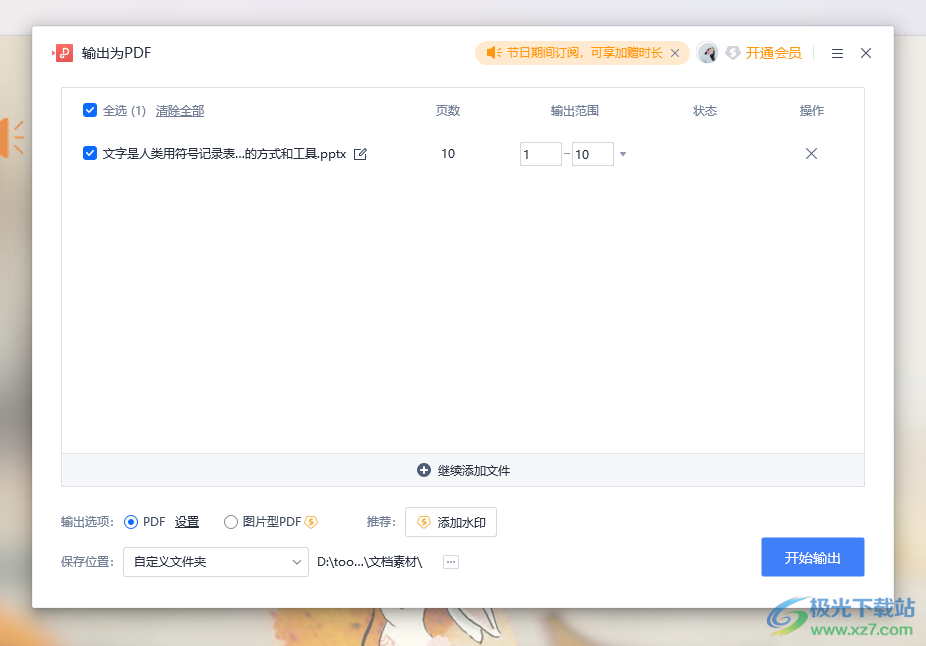
方法步驟
1.首先,我們需要即將制作好的PPT演示通過WPS打開。
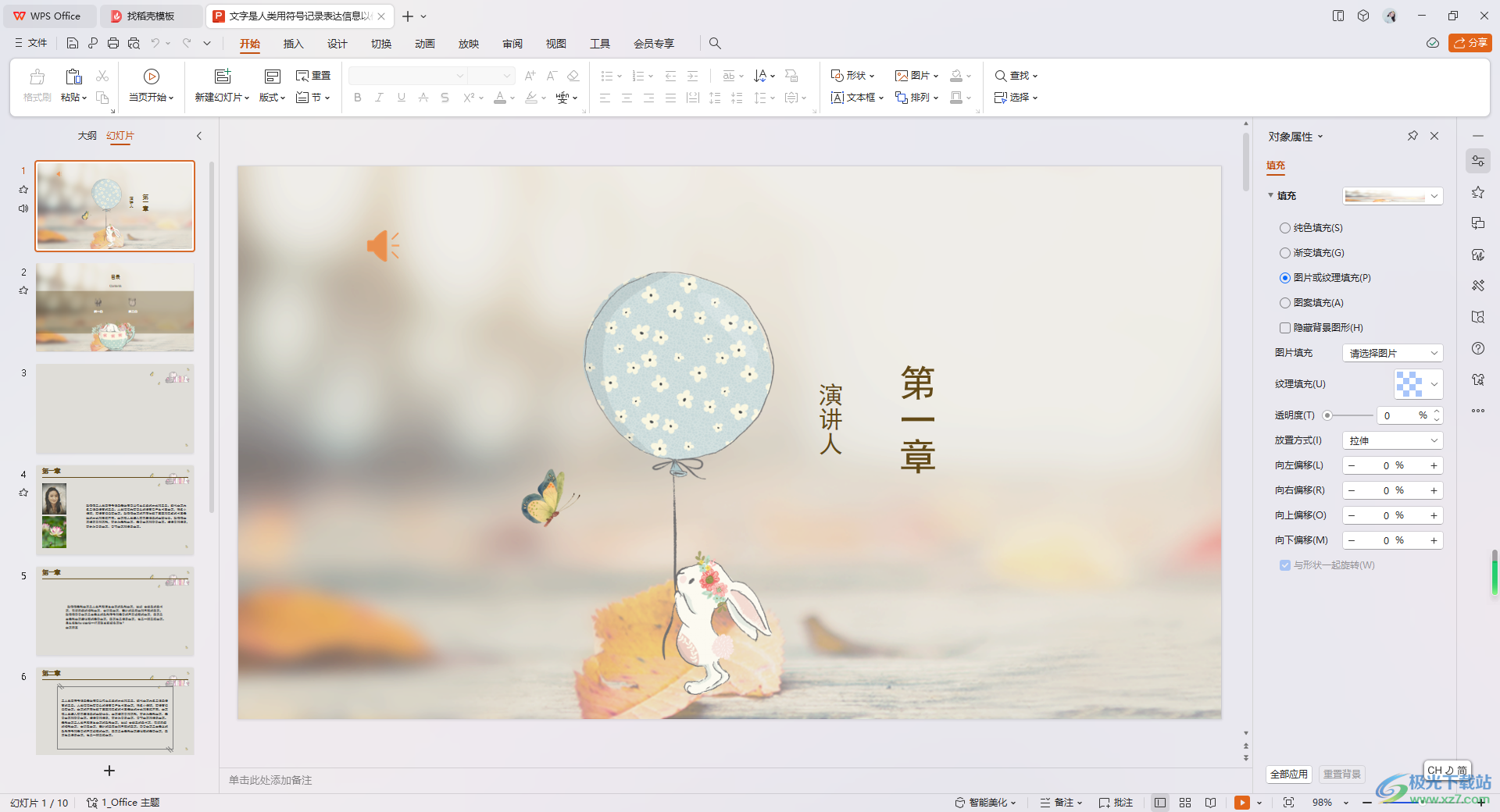
2.之后我們將鼠標的光標定位到頁面左側上方的【文件】選項的位置,將該選項進行左鍵單擊打開。

3.這時,我們就可以查看到在下方的位置有一個【輸出為PDF】的功能選項,將該選項進行左鍵點擊打開。
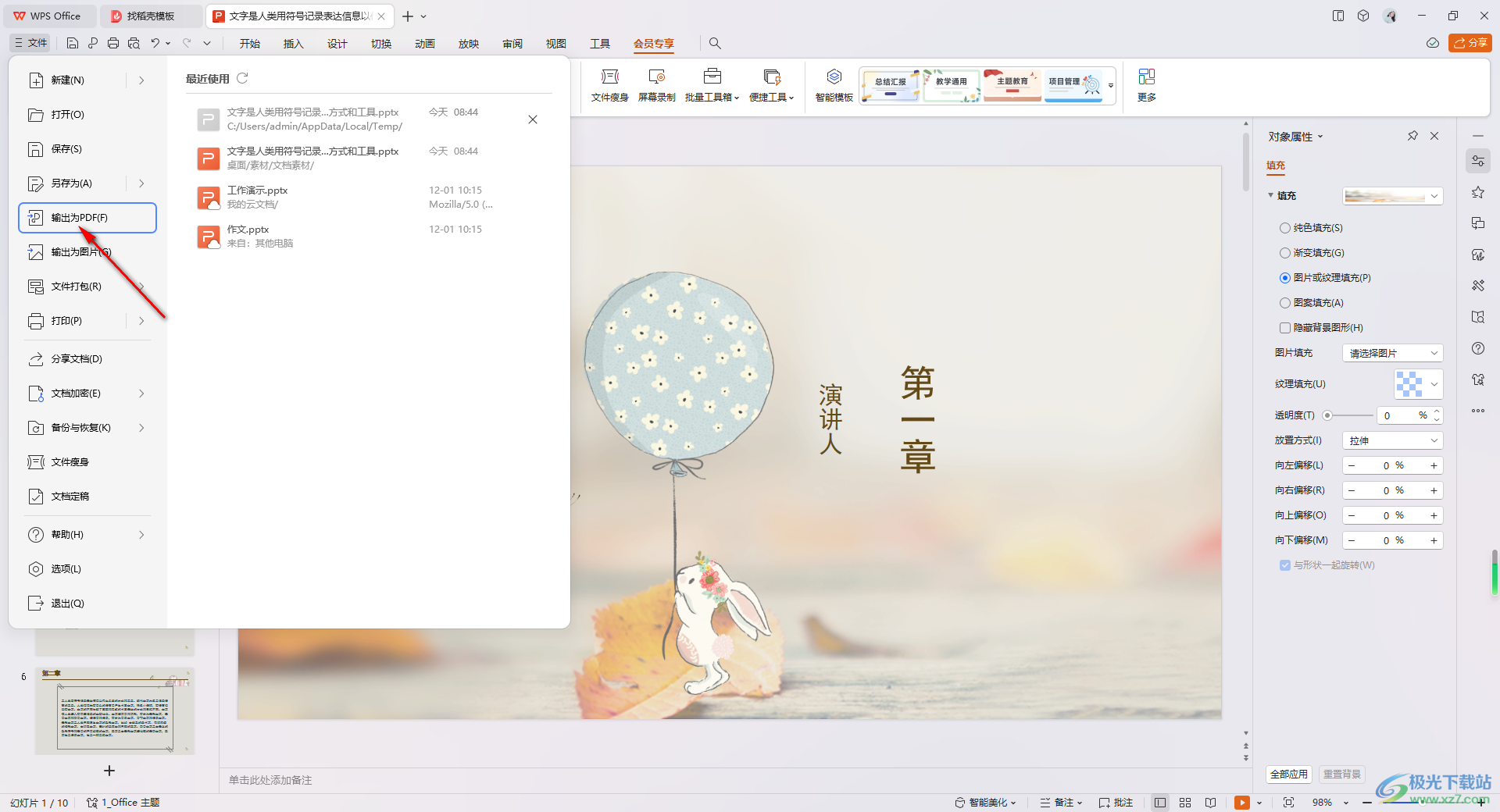
4.隨后,即可打開一個轉換窗口,在該窗口中,設置一下需要轉換的頁面范圍,如圖所示。
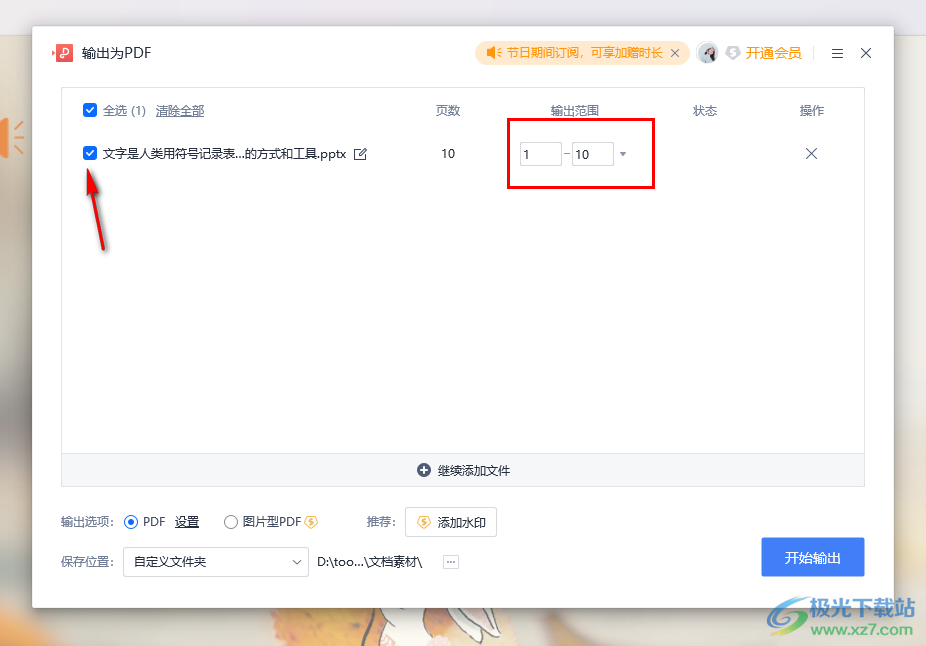
5.之后,我們再在下方的位置設置一下PDF格式,以及修改一下轉換之后的PDF文檔的存放路徑,之后點擊開始轉換按鈕即可進行轉換。
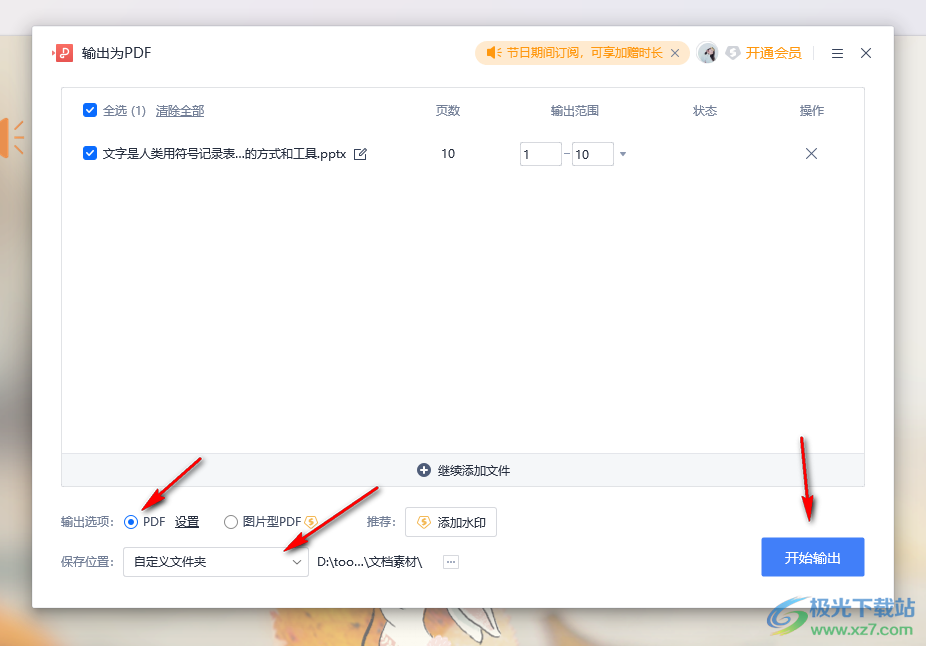
以上就是關于如何使用WPS PPT生成PDF文檔的具體操作方法,我們可以將編輯好的PPT轉換成PDF文檔存放在電腦中,轉換的方法按照以上的教程進行操作即可,可以自定義設置需要轉換的頁面范圍和存放路徑等,感興趣的話可以操作試試。

大小:240.07 MB版本:v12.1.0.18608環境:WinAll, WinXP, Win7, Win10
- 進入下載
相關推薦
相關下載
熱門閱覽
- 1百度網盤分享密碼暴力破解方法,怎么破解百度網盤加密鏈接
- 2keyshot6破解安裝步驟-keyshot6破解安裝教程
- 3apktool手機版使用教程-apktool使用方法
- 4mac版steam怎么設置中文 steam mac版設置中文教程
- 5抖音推薦怎么設置頁面?抖音推薦界面重新設置教程
- 6電腦怎么開啟VT 如何開啟VT的詳細教程!
- 7掌上英雄聯盟怎么注銷賬號?掌上英雄聯盟怎么退出登錄
- 8rar文件怎么打開?如何打開rar格式文件
- 9掌上wegame怎么查別人戰績?掌上wegame怎么看別人英雄聯盟戰績
- 10qq郵箱格式怎么寫?qq郵箱格式是什么樣的以及注冊英文郵箱的方法
- 11怎么安裝會聲會影x7?會聲會影x7安裝教程
- 12Word文檔中輕松實現兩行對齊?word文檔兩行文字怎么對齊?
網友評論